Travailler avec les presets
AKVIS Points comprend un certain nombre de presets tout prêts qui vous aideront à travailler. Lorsque vous déplacez un curseur sur un preset dans la liste déroulante, le résultat rapide sera affiché dans la petite fenêtre sur le côté gauche de la liste.
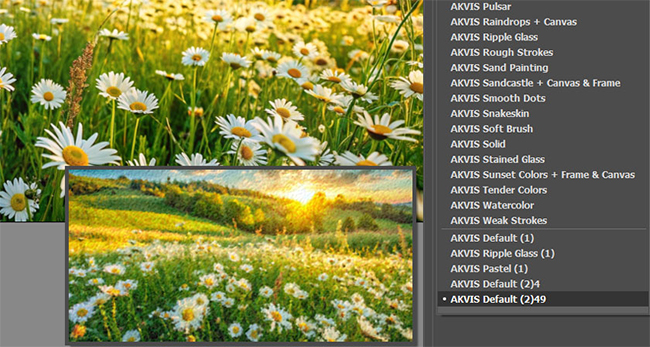
Un preset contient les paramètres de tous les onglets.
Vous pouvez appliquer l'un des presets AKVIS ou modifier les paramètres à votre goût pour obtenir le résultat désiré.
Pour créer un preset, tapez un nom pour le preset dans le champ, puis appuyez sur Enregistrer.
Pour revenir aux valeurs par défaut, appuyez sur le bouton Rétablir.
Pour supprimer un preset, sélectionnez-le dans la liste et appuyez sur Supprimer.
Les presets AKVIS intégrés ne peuvent pas être supprimés.
Ajoutez un preset aux Favoris en cliquant sur  à côté de la liste des presets. Le preset sélectionné sera marqué d'un cœur rouge
à côté de la liste des presets. Le preset sélectionné sera marqué d'un cœur rouge  .
.
Galerie de presets
Cliquez sur le bouton Presets dans le panneau supérieur pour passer au mode d'affichage visuel des presets avec l'aperçu en direct.
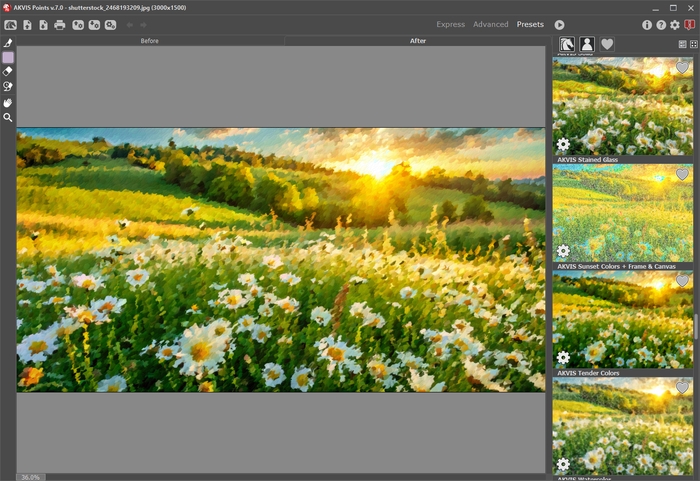
Galerie de presets
Vous verrez une liste de presets triés par ordre alphabétique (presets AKVIS) ou par date de création (presets utilisateur). Lorsqu'une image est chargée dans le logiciel, ses vignettes créées à l'aide de différents presets sont générées.
Cliquez sur une vignette pour sélectionner le presets associé. Double-cliquez sur la vignette pour commencer le traitement de l'image entière.
Double-cliquez sur le nom d'un preset utilisateur pour le renommer. Les presets AKVIS ne peuvent pas être renommés.
Utilisez ces boutons pour modifier l'affichage des presets :
![]() - pour afficher les presets AKVIS Presets,
- pour afficher les presets AKVIS Presets,
![]() - pour afficher les presets utilisateur,
- pour afficher les presets utilisateur,
![]() - pour afficher les presets marqués comme Favoris.
- pour afficher les presets marqués comme Favoris.
Les vignettes des presets peuvent être organisées de deux manières :
![]() - sous forme de liste verticale,
- sous forme de liste verticale,
![]() - en remplissant toute la zone du logiciel.
- en remplissant toute la zone du logiciel.
Les boutons de contrôle des presets sont dupliqués par les commandes du menu contextuel :
![]() Ajouter aux Favoris /
Ajouter aux Favoris / ![]() Supprimer des Favoris,
Supprimer des Favoris,
![]() Renommer le preset (uniquement pour les presets utilisateur),
Renommer le preset (uniquement pour les presets utilisateur),
![]() Déplacer vers le haut (uniquement pour les presets utilisateur),
Déplacer vers le haut (uniquement pour les presets utilisateur),
![]() Déplacer vers le bas (uniquement pour les presets utilisateur),
Déplacer vers le bas (uniquement pour les presets utilisateur),
![]() Supprimer le preset (uniquement pour les presets utilisateur),
Supprimer le preset (uniquement pour les presets utilisateur),
![]() Afficher les paramètres.
Afficher les paramètres.
Vous pouvez sauvegarder vos presets dans un fichier .points en utilisant le bouton  . Pour charger les presets à partir du fichier .points, appuyez sur
. Pour charger les presets à partir du fichier .points, appuyez sur  .
.
En savoir plus comment importer et importer les presets du logiciel.
